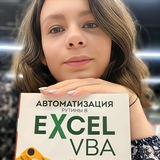Стартуем новый сезон Excel
Вот и настал последний месяц зимы, а с ним мы начинаем новый сезон!
Сегодня, 1 февраля в 12:00 МСК стартует первый день нашего мастер-класса «Стань мастером Excel и Google-таблиц за 3 дня»
Ловите основные мысли из презентации на 50+ слайдов:
👉 Обзор и отличия Excel и Google-таблиц
👉 Для чего можно использовать электронные таблицы
👉 Виды таблиц, которые вы не привыкли видеть
👉 Как добавлять функции для расчета в ворде.
👉 Как связать ворд и эксель
👉 Вычисления % в таблицах
👉 Копирование оформления таблиц
👉 Формат ячеек, который мешает вам считать
🔥 Продажи курса «Как стать мастером Excel и Google-таблиц + Нейросети в таблицах» для участников мастер-класса
Почему надо быть сегодня онлайн?
Во-первых, в этом году мы запускаем 2 новых больших курса, поэтому приобрести курс по Excel будет продаваться реже и мы пока не решили, когда будет следующая возможность.
Во-вторых, только среди тех, кто будет онлайн, мы разыграем комплект нашего мерча «Лучший таблицолог».
И, в-третьих, конечно, я буду отвечать на вопросы по ходу демонстрационных примеров, чтобы разобраться точно, не отмалчивайтесь и задавайте их на эфире.
По времени планируйте 2.5-3 часа, обещаю, будет горячо 🔥 полезно, важно и интересно. Уже после практики первого дня вы сможете ускорить свою работу с таблицами.
Ссылку на вход в вебинарную комнату пришлем за 5 минут в бота и на почту.
P.S. Если вы еще не с нами, самое время присоединиться по ссылке: присоединиться
Вот и настал последний месяц зимы, а с ним мы начинаем новый сезон!
Сегодня, 1 февраля в 12:00 МСК стартует первый день нашего мастер-класса «Стань мастером Excel и Google-таблиц за 3 дня»
Ловите основные мысли из презентации на 50+ слайдов:
👉 Обзор и отличия Excel и Google-таблиц
👉 Для чего можно использовать электронные таблицы
👉 Виды таблиц, которые вы не привыкли видеть
👉 Как добавлять функции для расчета в ворде.
👉 Как связать ворд и эксель
👉 Вычисления % в таблицах
👉 Копирование оформления таблиц
👉 Формат ячеек, который мешает вам считать
🔥 Продажи курса «Как стать мастером Excel и Google-таблиц + Нейросети в таблицах» для участников мастер-класса
Почему надо быть сегодня онлайн?
Во-первых, в этом году мы запускаем 2 новых больших курса, поэтому приобрести курс по Excel будет продаваться реже и мы пока не решили, когда будет следующая возможность.
Во-вторых, только среди тех, кто будет онлайн, мы разыграем комплект нашего мерча «Лучший таблицолог».
И, в-третьих, конечно, я буду отвечать на вопросы по ходу демонстрационных примеров, чтобы разобраться точно, не отмалчивайтесь и задавайте их на эфире.
По времени планируйте 2.5-3 часа, обещаю, будет горячо 🔥 полезно, важно и интересно. Уже после практики первого дня вы сможете ускорить свою работу с таблицами.
Ссылку на вход в вебинарную комнату пришлем за 5 минут в бота и на почту.
P.S. Если вы еще не с нами, самое время присоединиться по ссылке: присоединиться
❤2👍2👏2
Excel и его вечная «Книга1» – как начать с чистого листа?🔄
Вы когда-нибудь замечали, что как только открываете Excel, он встречает вас пустой рабочей книгой с гордым названием «Книга1»?
Всё бы ничего, но эта книга существует только в оперативной памяти вашего компьютера, а значит, пока вы её не сохраните, данные могут улететь в небытие (а мы этого не хотим, правда?😎 ).
По умолчанию Excel даёт нам три листа (Лист1, Лист2 и Лист3), но если вдруг вам хочется начать «с чистого листа» — есть несколько удобных способов создать новую книгу (в прошлых версиях), в новых - один лист, но мы можем настроить количество листов.
Как создать новую рабочую книгу?
1️⃣ Самый быстрый способ — сочетание клавиш.
Нажмите Ctrl + N, и вуаля — перед вами чистенький Excel-экземпляр, готовый к работе. Быстро, удобно, никаких лишних движений.
2️⃣ Через меню, по-старинке.
Если любите делать всё «по правилам», идём так:
- Нажимаем Файл → Создать,
- Выбираем «Пустая книга»,
- И наслаждаемся новыми возможностями.
3️⃣ Работа с шаблонами.
Хотите чего-то необычного? Вместо пустого листа можно выбрать готовый шаблон: отчёты, бюджеты, календари — Excel предлагает уйму вариантов, которые можно использовать сразу. Просто нажмите Файл → Создать → Шаблоны, и выберите то, что подходит именно вам.
Лайфхак, если хотите, чтобы Excel всегда открывался с чистым листом, а не с начальным экраном, сделайте следующее:
1. Перейдите в Файл → Параметры,
2. В разделе Общие снимите галочку с опции «Показывать начальный экран при запуске».
Теперь каждый запуск Excel — это сразу новая книга, без лишних экранов и кликов.
Создавайте, сохраняйте и не бойтесь Excel — он гораздо проще, чем кажется.🥰
А вы как создаёте новую книгу: горячими клавишами или по классике через меню?
Вы когда-нибудь замечали, что как только открываете Excel, он встречает вас пустой рабочей книгой с гордым названием «Книга1»?
Всё бы ничего, но эта книга существует только в оперативной памяти вашего компьютера, а значит, пока вы её не сохраните, данные могут улететь в небытие (а мы этого не хотим, правда?
По умолчанию Excel даёт нам три листа (Лист1, Лист2 и Лист3), но если вдруг вам хочется начать «с чистого листа» — есть несколько удобных способов создать новую книгу (в прошлых версиях), в новых - один лист, но мы можем настроить количество листов.
Как создать новую рабочую книгу?
1️⃣ Самый быстрый способ — сочетание клавиш.
Нажмите Ctrl + N, и вуаля — перед вами чистенький Excel-экземпляр, готовый к работе. Быстро, удобно, никаких лишних движений.
2️⃣ Через меню, по-старинке.
Если любите делать всё «по правилам», идём так:
- Нажимаем Файл → Создать,
- Выбираем «Пустая книга»,
- И наслаждаемся новыми возможностями.
3️⃣ Работа с шаблонами.
Хотите чего-то необычного? Вместо пустого листа можно выбрать готовый шаблон: отчёты, бюджеты, календари — Excel предлагает уйму вариантов, которые можно использовать сразу. Просто нажмите Файл → Создать → Шаблоны, и выберите то, что подходит именно вам.
Лайфхак, если хотите, чтобы Excel всегда открывался с чистым листом, а не с начальным экраном, сделайте следующее:
1. Перейдите в Файл → Параметры,
2. В разделе Общие снимите галочку с опции «Показывать начальный экран при запуске».
Теперь каждый запуск Excel — это сразу новая книга, без лишних экранов и кликов.
Создавайте, сохраняйте и не бойтесь Excel — он гораздо проще, чем кажется.
А вы как создаёте новую книгу: горячими клавишами или по классике через меню?
Please open Telegram to view this post
VIEW IN TELEGRAM
1👍8❤2🔥2
🧠 Викторина: Какая комбинация клавиш вставит текущую дату в ячейку?
Anonymous Quiz
19%
Ctrl + D
22%
Ctrl + Shift + ;
48%
Ctrl + Shift + D
11%
Alt + T
❤10
Вопрос:
Ответ:
Выделите весь диапазон данных.
Нажмите Ctrl + G → Выделить → выберите «Пустые ячейки» и нажмите ОК.
Все пустые строки будут выделены. Нажмите Ctrl + - (минус) и выберите «Строки».
Это быстрый способ очистить таблицу от лишних пустых строк.
Как удалить пустые строки в таблице?
Ответ:
Выделите весь диапазон данных.
Нажмите Ctrl + G → Выделить → выберите «Пустые ячейки» и нажмите ОК.
Все пустые строки будут выделены. Нажмите Ctrl + - (минус) и выберите «Строки».
Это быстрый способ очистить таблицу от лишних пустых строк.
👍14👏3❤2
Когда ты крутой преподаватель, но стесняешься это признать🦔
36 минут по телефону. Спокойным голосом, без единого намёка на раздражение, я объясняю отцу, как скачать приложение, ввести логин и пароль. У него кнопочный телефон, но разве это повод отказаться от технологий? Конечно, нет!➕
Вообще, моя преподавательская карьера начиналась с тех, кто не умел даже включать компьютер. Да-да, мои первые ученики осваивали с нуля: как создать папку, как пользоваться соцсетями, Paint, Word, Excel и даже PowerPoint. Самое сложное? Клавиатура и, конечно, Excel — он всегда вызывал больше всего вопросов. Но мы справлялись!
Дети, пенсионеры, люди с ограниченными возможностями — каждый находил подход, потому что я всегда успевала подойти к каждому, объяснить индивидуально и довести до результата.
И знаете, я горжусь тем, что делаю. Просматривая свои уроки, понимаю — это действительно круто! Чётко, структурировано, без лишних слов и долгих пауз. Все по делу и понятно. Поэтому, когда вижу уроки без структуры, где автор говорит больше часа о простой функции, а в конце — только туман в голове, я не могу это смотреть. Ведь главная задача — чтобы человек понял, осознал и запомнил, а не просто прослушал.
Раньше мне было сложно говорить о себе. Я считала, что хвалить себя — не скромно. Создала свою школу? Ну и что. Сама разработала дизайн интерфейса платформы? Подумаешь, всего лишь. Но сейчас я с уверенностью могу сказать — я крутой преподаватель😎 .
Почему? Потому что я действительно люблю своё дело. И знаете, приятно осознавать, что меня приглашают обучать сотрудников таких компаний, как ВТБ и Удоканская медь — третье по величине месторождение меди в мире и крупнейшее в стране.
Любите своё дело, и мир это заметит.🔥
36 минут по телефону. Спокойным голосом, без единого намёка на раздражение, я объясняю отцу, как скачать приложение, ввести логин и пароль. У него кнопочный телефон, но разве это повод отказаться от технологий? Конечно, нет!
Вообще, моя преподавательская карьера начиналась с тех, кто не умел даже включать компьютер. Да-да, мои первые ученики осваивали с нуля: как создать папку, как пользоваться соцсетями, Paint, Word, Excel и даже PowerPoint. Самое сложное? Клавиатура и, конечно, Excel — он всегда вызывал больше всего вопросов. Но мы справлялись!
Дети, пенсионеры, люди с ограниченными возможностями — каждый находил подход, потому что я всегда успевала подойти к каждому, объяснить индивидуально и довести до результата.
И знаете, я горжусь тем, что делаю. Просматривая свои уроки, понимаю — это действительно круто! Чётко, структурировано, без лишних слов и долгих пауз. Все по делу и понятно. Поэтому, когда вижу уроки без структуры, где автор говорит больше часа о простой функции, а в конце — только туман в голове, я не могу это смотреть. Ведь главная задача — чтобы человек понял, осознал и запомнил, а не просто прослушал.
Раньше мне было сложно говорить о себе. Я считала, что хвалить себя — не скромно. Создала свою школу? Ну и что. Сама разработала дизайн интерфейса платформы? Подумаешь, всего лишь. Но сейчас я с уверенностью могу сказать — я крутой преподаватель
Почему? Потому что я действительно люблю своё дело. И знаете, приятно осознавать, что меня приглашают обучать сотрудников таких компаний, как ВТБ и Удоканская медь — третье по величине месторождение меди в мире и крупнейшее в стране.
Любите своё дело, и мир это заметит.
Please open Telegram to view this post
VIEW IN TELEGRAM
❤17🔥10👏10
Дайджест постов в канале🦔
✔️ Подборка постов за 2024 год.
Ограничиваем ввод данных в Excel с помощью формул - длина текста и проверка на формулы.
Что вернет формула ?
Как отключить автозамену в Excel?
Знаете, что удивительного может выкинуть Excel?
Отзыв.
Как вывести большее значение в Excel?
Что вернет формула =СЧЁТЕСЛИ
Как заставить Excel работать за вас?
Как быстро перенести таблицу из картинки в Excel?
Как сделать таблицу аккуратной и понятной в Excel?
Что вернет формула =ДЛСТР(A1), если в ячейке A1 содержится текст "Excel Pro"?
Как закрепить верхнюю строку таблицы, чтобы она не прокручивалась?
Как приручить диаграммы в Excel?
Текст под контролем.
Обязательно забирайте пост к себе в избранное⬇️ , чтобы сохранить подборку 🔥
#дайджест
Ограничиваем ввод данных в Excel с помощью формул - длина текста и проверка на формулы.
Что вернет формула ?
Как отключить автозамену в Excel?
Знаете, что удивительного может выкинуть Excel?
Отзыв.
Как вывести большее значение в Excel?
Что вернет формула =СЧЁТЕСЛИ
Как заставить Excel работать за вас?
Как быстро перенести таблицу из картинки в Excel?
Как сделать таблицу аккуратной и понятной в Excel?
Что вернет формула =ДЛСТР(A1), если в ячейке A1 содержится текст "Excel Pro"?
Как закрепить верхнюю строку таблицы, чтобы она не прокручивалась?
Как приручить диаграммы в Excel?
Текст под контролем.
Обязательно забирайте пост к себе в избранное
#дайджест
Please open Telegram to view this post
VIEW IN TELEGRAM
❤5👍4🔥3
Функция ПОСЛЕД в Excel – мощная и недооценённая⚠️
В Excel всегда есть несколько способов сделать одно и то же — например, нумерацию строк. Кто-то пользуется автозаполнением, кто-то — формулой
В сети можно встретить мнение: «Если вы используете автозаполнение, значит, не знаете Excel, используйте ПОСЛЕД!»
Но это не так. В Excel нет плохих способов, есть подходящие для конкретной задачи.
Чем больше инструментов вы знаете, тем эффективнее можете решать задачи.
Почему функция ПОСЛЕД — это удобно?
ПОСЛЕД позволяет быстро создавать последовательности чисел без ручного ввода и автозаполнения.
Это особенно полезно, когда нужно работать с динамическими диапазонами, делать списки или создавать массивы данных.
Синтаксис:
- строки – количество строк в последовательности.
- столбцы *(необязательный аргумент)* – количество столбцов (по умолчанию — 1).
- начало *(необязательный аргумент)* – число, с которого начинается последовательность (по умолчанию — 1).
- шаг *(необязательный аргумент)* – величина шага (по умолчанию — 1).
Примеры использования:
1️⃣ Создание простой нумерации строк:
Результат: последовательность чисел от 1 до 10 в вертикальной колонке.
2️⃣ Нумерация с шагом 2, начиная с 5:
Результат: 5, 7, 9, 11... — числа увеличиваются с шагом 2.
3️⃣ Создание таблицы с последовательностью по строкам и столбцам:
Результат: массив 5 строк на 3 столбца с числами от 1 до 15.
Где пригодится функция ПОСЛЕД?
- Автоматическая нумерация без автозаполнения вручную.
- Быстрое создание таблиц данных.
- Генерация уникальных списков (например, дат, порядковых номеров и т.д.).
- Подготовка динамических массивов для анализа.
ПОСЛЕД — это крутой инструмент, который стоит освоить. Но не забывайте: если вам удобнее автозаполнение или привычные формулы — это тоже отличный способ. Главное, чтобы Excel работал на вас, а не наоборот!🦔
А вы уже пробовали использовать ПОСЛЕД?
P.S. А в закрепе вы найдете бесплатный гайд по горячим клавишам. Скачивайте🔑
В Excel всегда есть несколько способов сделать одно и то же — например, нумерацию строк. Кто-то пользуется автозаполнением, кто-то — формулой
СТРОКА, а с недавних пор появилась крутая функция ПОСЛЕД (SEQUENCE). В сети можно встретить мнение: «Если вы используете автозаполнение, значит, не знаете Excel, используйте ПОСЛЕД!»
Но это не так. В Excel нет плохих способов, есть подходящие для конкретной задачи.
Чем больше инструментов вы знаете, тем эффективнее можете решать задачи.
Почему функция ПОСЛЕД — это удобно?
ПОСЛЕД позволяет быстро создавать последовательности чисел без ручного ввода и автозаполнения.
Это особенно полезно, когда нужно работать с динамическими диапазонами, делать списки или создавать массивы данных.
Синтаксис:
=ПОСЛЕД(строки;[столбцы];[начало];[шаг])
- строки – количество строк в последовательности.
- столбцы *(необязательный аргумент)* – количество столбцов (по умолчанию — 1).
- начало *(необязательный аргумент)* – число, с которого начинается последовательность (по умолчанию — 1).
- шаг *(необязательный аргумент)* – величина шага (по умолчанию — 1).
Примеры использования:
1️⃣ Создание простой нумерации строк:
=ПОСЛЕД(10)
Результат: последовательность чисел от 1 до 10 в вертикальной колонке.
2️⃣ Нумерация с шагом 2, начиная с 5:
=ПОСЛЕД(10;1;5;2)
Результат: 5, 7, 9, 11... — числа увеличиваются с шагом 2.
3️⃣ Создание таблицы с последовательностью по строкам и столбцам:
=ПОСЛЕД(5;3)
Результат: массив 5 строк на 3 столбца с числами от 1 до 15.
Где пригодится функция ПОСЛЕД?
- Автоматическая нумерация без автозаполнения вручную.
- Быстрое создание таблиц данных.
- Генерация уникальных списков (например, дат, порядковых номеров и т.д.).
- Подготовка динамических массивов для анализа.
ПОСЛЕД — это крутой инструмент, который стоит освоить. Но не забывайте: если вам удобнее автозаполнение или привычные формулы — это тоже отличный способ. Главное, чтобы Excel работал на вас, а не наоборот!
А вы уже пробовали использовать ПОСЛЕД?
P.S. А в закрепе вы найдете бесплатный гайд по горячим клавишам. Скачивайте
Please open Telegram to view this post
VIEW IN TELEGRAM
👍9🔥4❤2
🧠 Викторина
Какую задачу выполняет формула =СРЗНАЧ(A1:A5)?
Какую задачу выполняет формула =СРЗНАЧ(A1:A5)?
Anonymous Quiz
3%
Считает количество ячеек с числами
3%
Находит наибольшее значение
92%
Вычисляет среднее арифметическое
1%
Определяет наименьшее значение
❤1
Как печатать большие таблицы в Excel без неожиданных переносов строк? 💡
Вопрос:
Ответ:
Отличный вопрос! В Excel, к сожалению, нет встроенной функции, которая позволяет автоматически распределять содержимое ячеек по страницам, как это делает Word. Однако есть несколько способов обойти эту проблему:
1. Перенос текста:
- Включите функцию «Перенос текста» (на вкладке «Главная») — это поможет разместить текст более компактно.
2. Настройка ширины столбцов:
- Попробуйте вручную изменить ширину столбцов, чтобы текст помещался на одну страницу.
3. Объединение ячеек:
- В некоторых случаях помогает объединение нескольких ячеек, чтобы добиться нужного отображения.
4. Настройки печати:
- Используйте параметр «Подогнать по размеру» в разделе «Разметка страницы», чтобы автоматически вписать таблицу в нужные границы.
5. Использование макросов:
- Если задача повторяется регулярно, можно написать макрос, который автоматически корректирует параметры печати в зависимости от содержимого таблицы.
Выбор подходящего решения зависит от того, как часто таблица будет использоваться и насколько критично её оформление при печати.
Если хотите освоить автоматизацию подобных задач и узнать больше лайфхаков по Excel, приходите на наш курс, где мы подробно разбираем подобные ситуации и предлагаем готовые решения.
P.S. А в закрепе вы найдете бесплатный гайд по горячим клавишам. Скачивайте🔑
Вопрос:
При печати таблицы в Excel сталкиваюсь с проблемой: если в одной ячейке большой объем текста, строка с этим текстом полностью переносится на следующую страницу, даже если на первой осталось достаточно свободного места. Можно ли как-то настроить таблицу, чтобы текст распределялся равномерно по страницам, как в Word?
Ответ:
Отличный вопрос! В Excel, к сожалению, нет встроенной функции, которая позволяет автоматически распределять содержимое ячеек по страницам, как это делает Word. Однако есть несколько способов обойти эту проблему:
1. Перенос текста:
- Включите функцию «Перенос текста» (на вкладке «Главная») — это поможет разместить текст более компактно.
2. Настройка ширины столбцов:
- Попробуйте вручную изменить ширину столбцов, чтобы текст помещался на одну страницу.
3. Объединение ячеек:
- В некоторых случаях помогает объединение нескольких ячеек, чтобы добиться нужного отображения.
4. Настройки печати:
- Используйте параметр «Подогнать по размеру» в разделе «Разметка страницы», чтобы автоматически вписать таблицу в нужные границы.
5. Использование макросов:
- Если задача повторяется регулярно, можно написать макрос, который автоматически корректирует параметры печати в зависимости от содержимого таблицы.
Выбор подходящего решения зависит от того, как часто таблица будет использоваться и насколько критично её оформление при печати.
Если хотите освоить автоматизацию подобных задач и узнать больше лайфхаков по Excel, приходите на наш курс, где мы подробно разбираем подобные ситуации и предлагаем готовые решения.
P.S. А в закрепе вы найдете бесплатный гайд по горячим клавишам. Скачивайте
Please open Telegram to view this post
VIEW IN TELEGRAM
👍6🔥4👏3
This media is not supported in your browser
VIEW IN TELEGRAM
Мечта о диско-шаре и немного про Excel 😉
Очень хотела диско-шар... Ну а кто не мечтает добавить в свою жизнь немного блеска?🪩 Решила: а почему бы не сделать его самой! Взяла пенопластовый шар, ленту и принялась за дело. Шаг за шагом, как в Excel — сначала основа, потом детали, а в конце — сверкающий результат.
Казалось бы, просто — как таблицы в Excel. Но стоит углубиться, и понимаешь, сколько нюансов! Вот и с шаром так: правильный угол, ровные ряды, терпение и внимание к деталям. Всё как с формулами и форматированием — немного старания, и всё красиво сверкает на солнце.
Результат? Мне нравится! Солнца у нас много, и мой диско-шар будет радовать меня каждый день, словно идеально настроенный отчёт в Excel — когда смотришь и понимаешь: всё работает, как надо!🪩
Так что вывод простой — если чего-то очень хочется, главное не бояться пробовать. И в жизни, и в Excel. Ведь в каждой формуле, как и в каждой ленте на шаре, кроется маленькая магия, созданная своими руками.
P.S. А в закрепе вы найдете бесплатный гайд по горячим клавишам. Скачивайте🔑
Очень хотела диско-шар... Ну а кто не мечтает добавить в свою жизнь немного блеска?
Казалось бы, просто — как таблицы в Excel. Но стоит углубиться, и понимаешь, сколько нюансов! Вот и с шаром так: правильный угол, ровные ряды, терпение и внимание к деталям. Всё как с формулами и форматированием — немного старания, и всё красиво сверкает на солнце.
Результат? Мне нравится! Солнца у нас много, и мой диско-шар будет радовать меня каждый день, словно идеально настроенный отчёт в Excel — когда смотришь и понимаешь: всё работает, как надо!
Так что вывод простой — если чего-то очень хочется, главное не бояться пробовать. И в жизни, и в Excel. Ведь в каждой формуле, как и в каждой ленте на шаре, кроется маленькая магия, созданная своими руками.
P.S. А в закрепе вы найдете бесплатный гайд по горячим клавишам. Скачивайте
Please open Telegram to view this post
VIEW IN TELEGRAM
❤5🔥5👍4
This media is not supported in your browser
VIEW IN TELEGRAM
❤9🔥4🥰4
Как создать оглавление в Excel с кликабельными ссылками? 📑
Если у вас в файле много листов, то листать их вручную — то ещё удовольствие. Чтобы упростить навигацию, можно сделать оглавление с кликабельными ссылками. Всё легко и быстро, без сложных макросов!
Шаг 1. Готовим список листов
В одном из столбцов на отдельном листе вручную впишите названия всех ваших листов (например: «Отчёт», «Данные», «Клиенты» и т.д.).
Шаг 2. Создаём ссылки на листы
Чтобы каждый лист стал кликабельным, используем функцию ГИПЕРССЫЛКА, которая поможет перейти на нужную вкладку в один клик.
📌 Введите в ячейку рядом с названием листа такую формулу:
Как это работает:
-
-
-
- Второй
Скопируйте формулу для всех названий листов – и оглавление готово!
Шаг 3. Приводим всё в порядок
Чтобы ваше оглавление выглядело красиво и понятно:
- Добавьте заголовок «Оглавление» для наглядности.
- Выделите ссылки, добавив цвет или рамки.
- Расположите ссылки удобным списком, чтобы легко находить нужный раздел.
Попробуйте создать оглавление в своём файле и убедитесь, как это удобно. Если что-то не получится, пишите — разберёмся вместе. 😊
P.S. А в закрепе вы найдете бесплатный гайд по горячим клавишам. Скачивайте🔑
Если у вас в файле много листов, то листать их вручную — то ещё удовольствие. Чтобы упростить навигацию, можно сделать оглавление с кликабельными ссылками. Всё легко и быстро, без сложных макросов!
Шаг 1. Готовим список листов
В одном из столбцов на отдельном листе вручную впишите названия всех ваших листов (например: «Отчёт», «Данные», «Клиенты» и т.д.).
Шаг 2. Создаём ссылки на листы
Чтобы каждый лист стал кликабельным, используем функцию ГИПЕРССЫЛКА, которая поможет перейти на нужную вкладку в один клик.
📌 Введите в ячейку рядом с названием листа такую формулу:
=ГИПЕРССЫЛКА("#'"&A2&"'!A1";A2)Как это работает:
-
# – обозначает, что ссылка ведёт внутри текущего файла. -
A2 – ячейка с названием листа (например, «Отчёт»). -
A1 – ячейка, куда Excel вас перенесёт на выбранном листе (по умолчанию – верхняя левая). - Второй
A2 – это текст, который будет отображаться как ссылка. Скопируйте формулу для всех названий листов – и оглавление готово!
Шаг 3. Приводим всё в порядок
Чтобы ваше оглавление выглядело красиво и понятно:
- Добавьте заголовок «Оглавление» для наглядности.
- Выделите ссылки, добавив цвет или рамки.
- Расположите ссылки удобным списком, чтобы легко находить нужный раздел.
Попробуйте создать оглавление в своём файле и убедитесь, как это удобно. Если что-то не получится, пишите — разберёмся вместе. 😊
P.S. А в закрепе вы найдете бесплатный гайд по горячим клавишам. Скачивайте
Please open Telegram to view this post
VIEW IN TELEGRAM
🔥11👍8✍3❤2
Выберите название для клуба Excel🔥
Anonymous Poll
67%
МозгоЁжЬ
30%
КлубЁжник
3%
Свой вариант, напишу в комментарии👇
Как посчитать взвешенное среднее в Excel?🔥
Иногда простое среднее значение не отражает реальной картины, особенно если разные значения имеют разную "важность".
В таких случаях используется взвешенное среднее, где каждое значение вносит свой вклад в общий результат.
✍️ Что нам нужно для расчёта?
Допустим, у нас есть портфель инвестиций с данными:
1️⃣ Сумма инвестиций — сколько вложено в каждый фонд.
2️⃣ Норма прибыли — процент доходности каждого фонда.
3️⃣ Общая сумма инвестиций — для расчёта доли каждой инвестиции.
Наша задача — найти общую доходность портфеля с учётом доли каждой инвестиции.
Шаг 1. Используем функцию СУММПРОИЗВ
Формула для расчёта взвешенного среднего выглядит так:
Разбор формулы:
-
-
-
💡 Что делает формула:
Она умножает каждую сумму инвестиций на соответствующую норму прибыли, складывает результаты и делит на общую сумму вложений.
Шаг 2. Ручной расчёт через дополнительные столбцы
Если хотите понять процесс глубже, попробуйте следующий метод:
1. В отдельном столбце рассчитайте долю инвестиций, разделив сумму каждой на общую сумму. Формула:
2. В следующем столбце рассчитайте вклад в доходность, умножив долю на норму прибыли:
3. Просуммируйте полученные значения для итогового результата:
Этот метод помогает наглядно увидеть, как распределяются доли и каким образом они влияют на доходность.
Шаг 3: Итоги и выводы
После расчётов можно сравнить:
- Простое среднее, которое не учитывает вес значений,
- Взвешенное среднее, которое даёт более точный результат.
📊 Вывод: взвешенное среднее необходимо там, где разные элементы вносят разный вклад в общий результат, например, в инвестициях, оценках, аналитике продаж и других сферах.
Теперь вы знаете, как быстро и просто рассчитать взвешенное среднее в Excel. Попробуйте применить этот метод в своих таблицах и оптимизируйте расчёты.
P.S. А в закрепе вы найдете бесплатный гайд по горячим клавишам. Скачивайте🔑
Иногда простое среднее значение не отражает реальной картины, особенно если разные значения имеют разную "важность".
В таких случаях используется взвешенное среднее, где каждое значение вносит свой вклад в общий результат.
Допустим, у нас есть портфель инвестиций с данными:
1️⃣ Сумма инвестиций — сколько вложено в каждый фонд.
2️⃣ Норма прибыли — процент доходности каждого фонда.
3️⃣ Общая сумма инвестиций — для расчёта доли каждой инвестиции.
Наша задача — найти общую доходность портфеля с учётом доли каждой инвестиции.
Шаг 1. Используем функцию СУММПРОИЗВ
Формула для расчёта взвешенного среднего выглядит так:
=СУММПРОИЗВ(С3:С7;D3:D7)/С8
Разбор формулы:
-
С3:С7 – диапазон сумм инвестиций, -
D3:D7 – нормы прибыли, -
С8 – общая сумма инвестиций (добавляем знак $, чтобы зафиксировать). 💡 Что делает формула:
Она умножает каждую сумму инвестиций на соответствующую норму прибыли, складывает результаты и делит на общую сумму вложений.
Шаг 2. Ручной расчёт через дополнительные столбцы
Если хотите понять процесс глубже, попробуйте следующий метод:
1. В отдельном столбце рассчитайте долю инвестиций, разделив сумму каждой на общую сумму. Формула:
=C3/$C$8
2. В следующем столбце рассчитайте вклад в доходность, умножив долю на норму прибыли:
=E3*D3
3. Просуммируйте полученные значения для итогового результата:
=СУММ(F3:F7)
Этот метод помогает наглядно увидеть, как распределяются доли и каким образом они влияют на доходность.
Шаг 3: Итоги и выводы
После расчётов можно сравнить:
- Простое среднее, которое не учитывает вес значений,
- Взвешенное среднее, которое даёт более точный результат.
📊 Вывод: взвешенное среднее необходимо там, где разные элементы вносят разный вклад в общий результат, например, в инвестициях, оценках, аналитике продаж и других сферах.
Теперь вы знаете, как быстро и просто рассчитать взвешенное среднее в Excel. Попробуйте применить этот метод в своих таблицах и оптимизируйте расчёты.
P.S. А в закрепе вы найдете бесплатный гайд по горячим клавишам. Скачивайте
Please open Telegram to view this post
VIEW IN TELEGRAM
🔥7👍5❤4👏2
🧠 Викторина
Как можно удалить только содержимое ячейки, оставив форматирование?
Как можно удалить только содержимое ячейки, оставив форматирование?
Anonymous Quiz
52%
Нажать Delete
22%
Нажать Backspace
26%
Нажать Ctrl + X
❤1
Вопрос:
Ответ:
Удалить дубликаты в Excel можно за несколько кликов:
Выделите таблицу или колонку, где хотите удалить дубликаты.
Перейдите в "Данные" → "Удаление дубликатов".
В появившемся окне выберите, по каким столбцам проверять дубликаты.
Нажмите ОК, и Excel удалит повторяющиеся строки.
Если нужно оставить уникальные значения, можно использовать формулу:
(Работает в новых версиях Excel 365/2021)
Пишите ваши вопросы и будем разбираться вместе🤗
P.S. А в закрепе вы найдете бесплатный гайд по горячим клавишам. Скачивайте🔑
Как быстро удалить дубликаты в Excel?
Ответ:
Удалить дубликаты в Excel можно за несколько кликов:
Выделите таблицу или колонку, где хотите удалить дубликаты.
Перейдите в "Данные" → "Удаление дубликатов".
В появившемся окне выберите, по каким столбцам проверять дубликаты.
Нажмите ОК, и Excel удалит повторяющиеся строки.
Если нужно оставить уникальные значения, можно использовать формулу:
=УНИК(A1:A100)
(Работает в новых версиях Excel 365/2021)
Пишите ваши вопросы и будем разбираться вместе
P.S. А в закрепе вы найдете бесплатный гайд по горячим клавишам. Скачивайте
Please open Telegram to view this post
VIEW IN TELEGRAM
Telegram
Ксения Кондратьева | Главная по таблицам
🎙 Табличный реалити от МозгоЁж: отвечаю в мини-подкастах на вопросы по таблицам – живо, честно, с примерами из жизни. Просто отправьте вопрос — и услышьте ответ в одном из следующих выпусков.
Excel, Google-таблицы, офисные программы и нейросети – всё, что…
Excel, Google-таблицы, офисные программы и нейросети – всё, что…
🔥4✍3❤2
Часть 1. «Проводник в будущее»
Когда ты студентка, жизнь кажется бесконечной чередой пар, сессий и вечного вопроса: «Как бы заработать так, чтобы не умереть от усталости?»
Вот и мы с мужем (тогда ещё молодыми, зелёными, но уже с амбициями) решили не просто учиться, а работать проводниками. Представьте: Чита-Москва, Чита-Адлер, тысячи километров, ночи без сна, вагоны, полные пассажиров с их историями, чемоданами и вечно пролитыми стаканами чая.
🚆 Поезда стали нашей второй квартирой. Тут мы ели, спали, слушали разговоры о жизни, видели людей, которые радовались встречам или со слезами провожали родных. Кто-то возвращался домой, кто-то ехал в новую жизнь, а мы... Мы копили.
Копили мы по 100 000 рублей каждому – сумма, на тот момент просто огромная. Ни кафе, ни шопинга, ни спонтанных трат. Платье? Нет, лучше отложить. Очередной новый гаджет? Нет, спасибо.
Мы мечтали поехать на море.
План был грандиозный – Турция! Голубое небо, тёплый песок, all inclusive, коктейли… Но у меня была аллергия на солнце. Не на еду, не на пыльцу, а просто на солнце!
😳 Представьте: вы выходите на улицу, а через пять минут покрываетесь пятнами, будто вас атаковали рассерженные осьминоги!🐙
Мы поняли, что рисковать в чужой стране без знакомых врачей и аптек – не лучшая идея. Турция отменилась.
План Б: Сочи, встречай нас!
Раз Турция – не вариант, мы решили: поедем в Сочи!
Москва, Сочи, Адлер, Абхазия – целое путешествие, где всё было впервые:
Первое тёплое море,
Первый рассвет на пляже,
Первые поездки без привязки к работе,
Первые эмоции от отдыха, который мы оплатили сами.
Мы гуляли по Москве, вдыхая шум большого города. Мы купались в Сочи, не веря, что это не сон. Мы исследовали Абхазию, поедая самые вкусные хачапури в жизни.
Это была настоящая свобода.
Казалось, жизнь наконец стала легче... Но впереди нас ждали неожиданные испытания....😨
Дайте🔥 , если ждете продолжения истории.
Когда ты студентка, жизнь кажется бесконечной чередой пар, сессий и вечного вопроса: «Как бы заработать так, чтобы не умереть от усталости?»
Вот и мы с мужем (тогда ещё молодыми, зелёными, но уже с амбициями) решили не просто учиться, а работать проводниками. Представьте: Чита-Москва, Чита-Адлер, тысячи километров, ночи без сна, вагоны, полные пассажиров с их историями, чемоданами и вечно пролитыми стаканами чая.
🚆 Поезда стали нашей второй квартирой. Тут мы ели, спали, слушали разговоры о жизни, видели людей, которые радовались встречам или со слезами провожали родных. Кто-то возвращался домой, кто-то ехал в новую жизнь, а мы... Мы копили.
Копили мы по 100 000 рублей каждому – сумма, на тот момент просто огромная. Ни кафе, ни шопинга, ни спонтанных трат. Платье? Нет, лучше отложить. Очередной новый гаджет? Нет, спасибо.
Мы мечтали поехать на море.
План был грандиозный – Турция! Голубое небо, тёплый песок, all inclusive, коктейли… Но у меня была аллергия на солнце. Не на еду, не на пыльцу, а просто на солнце!
😳 Представьте: вы выходите на улицу, а через пять минут покрываетесь пятнами, будто вас атаковали рассерженные осьминоги!
Мы поняли, что рисковать в чужой стране без знакомых врачей и аптек – не лучшая идея. Турция отменилась.
План Б: Сочи, встречай нас!
Раз Турция – не вариант, мы решили: поедем в Сочи!
Москва, Сочи, Адлер, Абхазия – целое путешествие, где всё было впервые:
Первое тёплое море,
Первый рассвет на пляже,
Первые поездки без привязки к работе,
Первые эмоции от отдыха, который мы оплатили сами.
Мы гуляли по Москве, вдыхая шум большого города. Мы купались в Сочи, не веря, что это не сон. Мы исследовали Абхазию, поедая самые вкусные хачапури в жизни.
Это была настоящая свобода.
Казалось, жизнь наконец стала легче... Но впереди нас ждали неожиданные испытания....
Дайте
Please open Telegram to view this post
VIEW IN TELEGRAM
Please open Telegram to view this post
VIEW IN TELEGRAM
🔥35👍7👏3
Поиск и исправление ошибок в формулах Excel.❌
Даже небольшая ошибка в формуле может привести к каскаду проблем на листе. Например, случайное удаление формулы или ввод неверного значения в ячейку может затронуть другие вычисления, и о проблеме вы узнаете не сразу. Давайте разберём основные типы ошибок и способы их устранения.
Как находить и исправлять ошибки?
При возникновении сложных ошибок попробуйте сохранить файл и перезапустить Excel – это может помочь при проблемах с автоматическими вычислениями.
Знание основных типов ошибок и способов их исправления поможет вам работать с таблицами эффективнее и избежать неприятных ситуаций.
P.S. А в закрепе вы найдете бесплатный гайд по горячим клавишам. Скачивайте🔑
Даже небольшая ошибка в формуле может привести к каскаду проблем на листе. Например, случайное удаление формулы или ввод неверного значения в ячейку может затронуть другие вычисления, и о проблеме вы узнаете не сразу. Давайте разберём основные типы ошибок и способы их устранения.
Основные виды ошибок в Excel:
🔹 Синтаксические ошибки
Происходят, если формула записана с нарушением правил Excel — например, пропущена скобка или указано неверное количество аргументов.
🔹 Логические ошибки
Excel не сообщает об ошибке, но результат формулы неверный. Например, если неправильно указаны условия в функции ЕСЛИ.
🔹 Ошибки в ссылках
Формула написана правильно, но содержит неверную ссылку, например, на удалённый диапазон. Это приводит к некорректным результатам или ошибке #ССЫЛКА!.
🔹 Семантические ошибки
Неправильное имя функции или диапазона может привести к ошибке #ИМЯ?. Excel не распознает введённый элемент и считает его текстом.
🔹 Циклические ссылки
Ошибка возникает, когда ячейка напрямую или косвенно ссылается сама на себя. Иногда такие ссылки полезны, но чаще вызывают сбои в расчётах.
🔹 Ошибки ввода формул массивов
При работе с массивами важно нажимать комбинацию Ctrl + Shift + Enter, иначе Excel не распознает формулу как массивную и выдаст ошибку.
🔹 Ошибки незавершённых вычислений
Иногда Excel не успевает обновить все данные, и формулы не пересчитываются автоматически. В таком случае поможет комбинация Ctrl + Alt + Shift + F9, которая обновит все формулы.
Как находить и исправлять ошибки?
Проверяйте синтаксис – убедитесь, что все скобки закрыты, и аргументы указаны правильно.
Используйте трассировку ошибок – вкладка "Формулы" → "Зависимости ячеек".
Проверяйте ссылки – особенно при копировании формул на новые диапазоны.
Обращайте внимание на ошибки Excel (`#ИМЯ?`, `#ДЕЛ/0!`, `#ССЫЛКА!`), они помогут понять причину.
При возникновении сложных ошибок попробуйте сохранить файл и перезапустить Excel – это может помочь при проблемах с автоматическими вычислениями.
Знание основных типов ошибок и способов их исправления поможет вам работать с таблицами эффективнее и избежать неприятных ситуаций.
P.S. А в закрепе вы найдете бесплатный гайд по горячим клавишам. Скачивайте
Please open Telegram to view this post
VIEW IN TELEGRAM
❤1👍1
Я уже в предвкушении, какой же крутой клуб у нас получается. И чтобы вам было понятнее, что именно вас ждет, посмотрите на дорожную карту.
🔥 Дорожная карта мастера Excel, или как перестать страдать и начать жить! 🔥
Смотрите, вот она — дорожная карта превращения обычного человека в Excel-гения. Или, если угодно, в супергероя, который не боится формул, умеет приручать таблицы и не заходит в тупик, когда начальник говорит: «А сделай-ка сводный отчет...»
Начинается всё с хаоса. Вы в панике, кнопки пугают, Excel смотрит на вас как строгий учитель, который «ну что, опять двойка?»
Но вы держитесь, потому что внутри теплится надежда, что однажды этот зверь будет приручен.
Потом — первые шаги. Вы уже не боитесь нажимать кнопки. Иногда даже осознанно. Это уже прогресс! Ошибки? Да кто их боится! Ошибки — ваш новый способ познания мира.
Следом приходит осознание: «Так вот ты какой, Excel!» Формулы перестают выглядеть как египетские иероглифы, и вдруг вам становится кайфово от того, что таблицы начинают делать что-то сами. Магия? Нет, просто прокачка!
А дальше… дальше вы разгоняетесь! Вау-эффект накрывает с головой. Вы понимаете Excel. Коллеги подозрительно косятся в вашу сторону: «А что это ты так быстро всё сделал?» Ну а вы такие: «Секрет фирмы…» 😎
И вот, на финишной прямой, вы — Лучший таблициолог. Настолько прокачанный, что начальство смотрит на вас с уважением, коллеги завидуют, а друзья вообще не понимают, что происходит, но им нравится ваш уверенный вид.
Всё это — путь, который мы пройдём в клубе!
Как вам такая карта? Кто уже чувствует, что готов к прокачке дайте огня🔥
🔥 Дорожная карта мастера Excel, или как перестать страдать и начать жить! 🔥
Смотрите, вот она — дорожная карта превращения обычного человека в Excel-гения. Или, если угодно, в супергероя, который не боится формул, умеет приручать таблицы и не заходит в тупик, когда начальник говорит: «А сделай-ка сводный отчет...»
Начинается всё с хаоса. Вы в панике, кнопки пугают, Excel смотрит на вас как строгий учитель, который «ну что, опять двойка?»
Но вы держитесь, потому что внутри теплится надежда, что однажды этот зверь будет приручен.
Потом — первые шаги. Вы уже не боитесь нажимать кнопки. Иногда даже осознанно. Это уже прогресс! Ошибки? Да кто их боится! Ошибки — ваш новый способ познания мира.
Следом приходит осознание: «Так вот ты какой, Excel!» Формулы перестают выглядеть как египетские иероглифы, и вдруг вам становится кайфово от того, что таблицы начинают делать что-то сами. Магия? Нет, просто прокачка!
А дальше… дальше вы разгоняетесь! Вау-эффект накрывает с головой. Вы понимаете Excel. Коллеги подозрительно косятся в вашу сторону: «А что это ты так быстро всё сделал?» Ну а вы такие: «Секрет фирмы…» 😎
И вот, на финишной прямой, вы — Лучший таблициолог. Настолько прокачанный, что начальство смотрит на вас с уважением, коллеги завидуют, а друзья вообще не понимают, что происходит, но им нравится ваш уверенный вид.
Всё это — путь, который мы пройдём в клубе!
Как вам такая карта? Кто уже чувствует, что готов к прокачке дайте огня🔥
🔥13❤4👍2